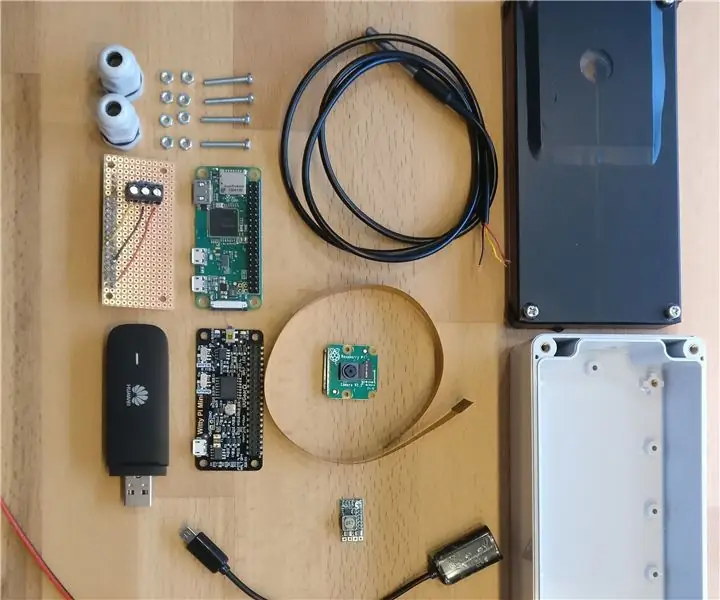
Orodha ya maudhui:
- Vifaa
- Hatua ya 1: Kugundisha Moduli ya Joto
- Hatua ya 2: Kuunda Cable yetu ya Kubadilisha DCDC
- Hatua ya 3: Kuweka Surfstick yako
- Hatua ya 4: Unda Hifadhidata ya PostgreSQL
- Hatua ya 5: Kuandaa Kadi ya SD
- Hatua ya 6: Kufunga Raspberry na Kuunganisha kwa Kupitia SSH
- Hatua ya 7: Kuweka Logger
- Hatua ya 8: Kuweka Logger (Moduli ya Joto)
- Hatua ya 9: Pakua na Kurekebisha Hati ya Pyhton
- Hatua ya 10: Kuweka Moduli ya WittyPi
- Hatua ya 11: Fanya Mabadiliko kadhaa kwenye Usanidi wa Mashine ya Java
- Hatua ya 12: Weka Cron Job
- Hatua ya 13: Kuiweka Pamoja
- Hatua ya 14: Usakinishaji wa Mwisho
- Mwandishi John Day [email protected].
- Public 2024-01-30 12:51.
- Mwisho uliobadilishwa 2025-01-23 15:11.
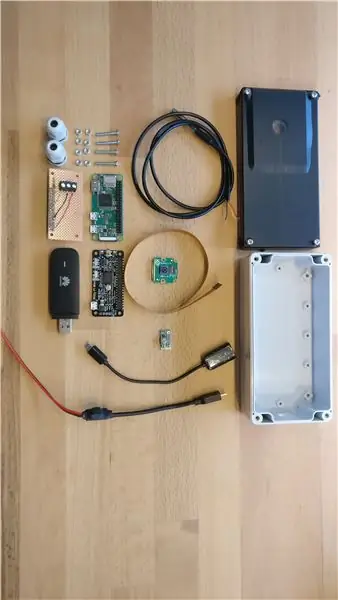

Instrucatbale hii inatumika kuandika maendeleo ya mfumo wa ufuatiliaji wa maji wa mto. Vigezo vinavyofuatiliwa ni kiwango cha maji na joto la maji. Lengo la mradi huu lilikuwa kukuza kumbukumbu ya gharama nafuu na huru ambayo imeunganishwa na hifadhidata. Ngazi ya maji inafuatiliwa na kiwango maalum cha QR. Kamera katika Pi inachukua picha kila dakika 15. Nambari za QR kwenye picha hii hukatwa na programu na zinaonyesha kiwango halisi cha maji. Joto la maji hupimwa na sensor ya DS18B20.
Vifaa
- Zero ya Raspberry WH
- WittyPi Mini
- Moduli ya Kamera ya Raspberry Pi v2.1
- Huawei E3531 SurfStick
- Kadi ya SIM (ThingsMobile)
- DC DC Hatua Down Buck Converter
- Joto la kupima joto la DS18B20
- Cable ndogo ya OTG USB
- Mwisho wa kebo ndogo ya USB
- Glasi za dirisha
- Ufungaji uliofungwa (G258)
- Cable kufaa
- Srew Terminal Block 3-pini
- 4, 7kOhm kupinga
- Bodi ya mzunguko tupu 65x30mm
- Kichwa chenye pini 40
- Vipimo 4 x M3x20
- Vipimo 8 xM3
- Cable ya simu
- Kebo ya spika
Hatua ya 1: Kugundisha Moduli ya Joto



Katika hatua hii tunaunda moduli ya joto kutoka mwanzoni. Inayo saizi ya pHAT na inaweza kushikamana na GPIO ya pini 40 ya Pi. Njia hii inatuwezesha kuweka salama sensor ya DS18B20 kwa Raspberry Pi.
- Kwanza, tunahitaji kutengeneza kipande cha kichwa cha pini 40 kwa bodi ya mzunguko tupu ya 60x35 mm.
- Weka kizuizi cha terminal na kontena kama ilivyoonyeshwa kwenye picha
- Unganisha kontena na pini za nje za kizuizi cha wastaafu
- Solder resistor na pini pamoja
- Weka nyaya (nyeusi, nyekundu na manjano) kwa pini halisi za kichwa cha staking na kwa pini za block ya terminal
- Ili kuchimba mashimo yanayopanda, kwanza weka moduli kwa rasipiberi yako pi sifuri, kisha chimba kwa kuchimba visima 3mm kupitia mashimo yaliyopo kutoka kwa Raspberry Pi yako kwenye moduli yako mpya.
- Mwishowe, unaweza kuunganisha sensorer yako ya DS18B20 kwenye moduli yako kwa kushikamana na nyaya za sensa yako kwa rangi zinazofanana kwenye ubao wako.
Hatua ya 2: Kuunda Cable yetu ya Kubadilisha DCDC


Ili kuwezesha Raspberry Pi yetu tunahitaji kubadilisha 12V tunayopata kutoka kwa betri yetu kuwa 5V. Tunatumia kibadilishaji cha DC DC ili kupunguza voltage.
- Solder waya mweusi unaunda kebo ya spika kwenye bandari iliyoitwa GND
- Solder waya nyekundu kwenye bandari iliyoandikwa IN +
- Weka waya mweusi kutoka kwa kebo yako ndogo ya USB hadi bandari iliyoitwa GND
- Weka waya mwekundu kutoka kwa kebo yako ndogo ya USB hadi bandari iliyoandikwa OUT +
- Kata ya mzunguko uliowekwa na mshale mwekundu kwenye picha
- Weld pedi za kushikamana togehter kupata 5V fasta pato (blue arrow)
Hatua ya 3: Kuweka Surfstick yako
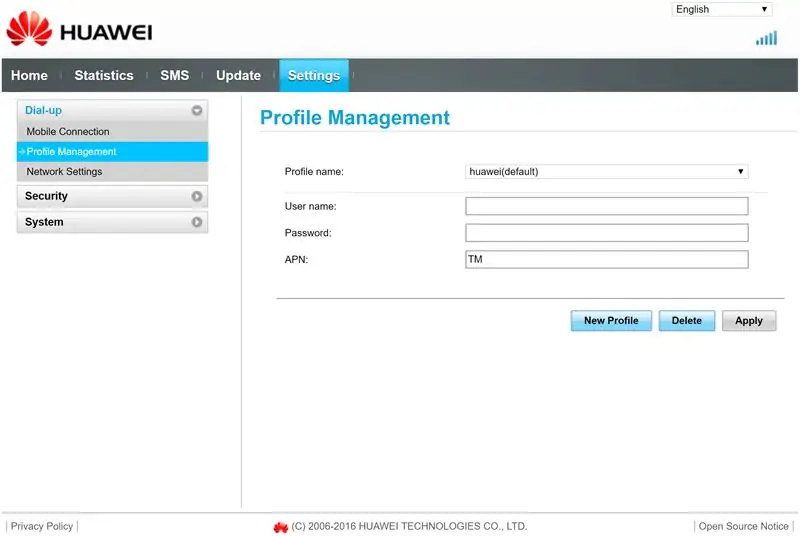
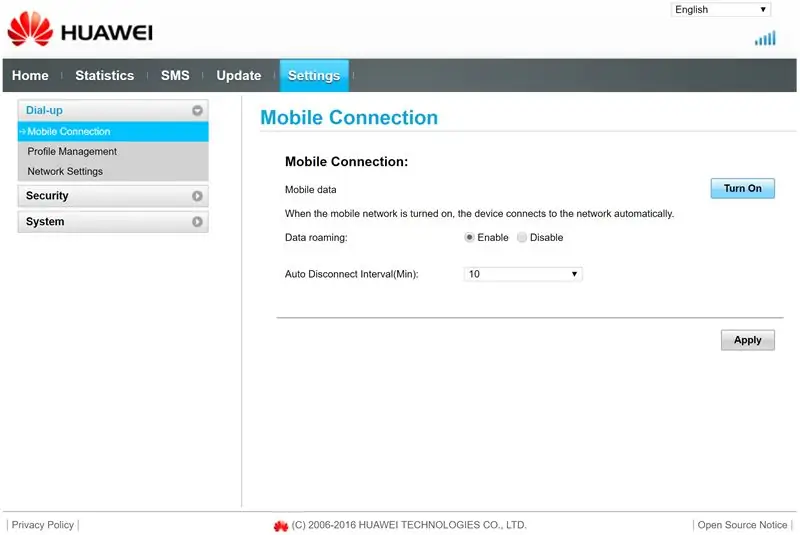
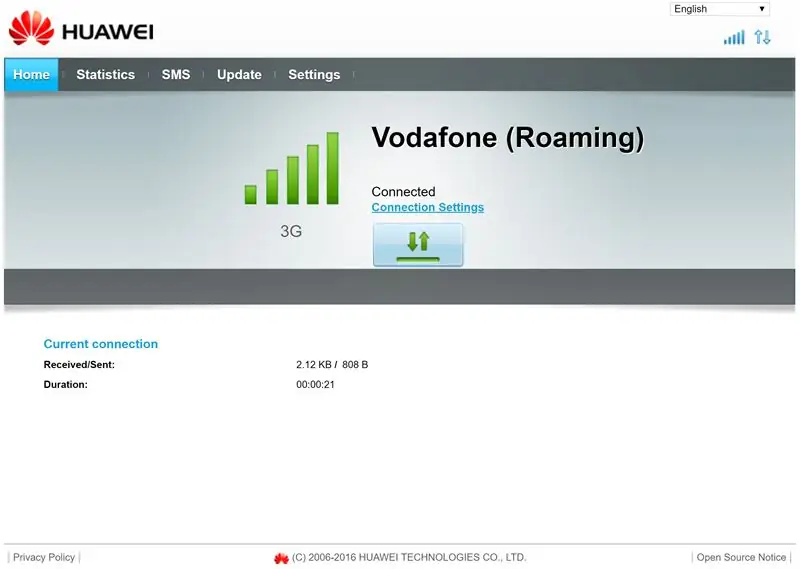
Ili kuanzisha unganisho la mtandao, tunahitaji kuunganisha fimbo yetu ya surf kwenye Raspberry Pi yetu. Kwanza tunahitaji kufanya mazungumzo:
- Ingiza SIM kadi kutoka kwa mtoa huduma wa moblie wa chaguo lako, kwenye fimbo yako ya surf. Katika mfano huu tunatumia SIM kutoka Things Mobile.
- Unganisha fimbo yako ya surf kwenye kompyuta yako kupitia USB.
- Dirisha linapaswa kujitokeza kwenye kivinjari chako.
- Chini ya Mipangilio> Usimamizi wa Profaili badilisha APN iwe ya mtoa huduma wako wa rununu. Kwa vitu vya rununu ni "TM".
- Washa kipengele cha kuzurura chini ya Mipangilio> Uunganisho wa Rununu na "Washa" data ya Rununu.
- Bonyeza Tumia.
- Kwenye ukurasa wa Mwanzo unaweza kuangalia ikiwa unganisho limewekwa.
- Sasa wewe ni mzuri kwenda, ondoa fimbo yako ya surf.
- Fimbo ya surf inaweza kushikamana na Raspberry yako bila usanidi wowote.
Hatua ya 4: Unda Hifadhidata ya PostgreSQL
Katika hatua hii tunaanzisha hifadhidata yetu. Tunatumia ofa ya bure kutoka kwa Huduma za Wavuti za Amazon.
- Kwanza fungua akaunti ya bure kwenye AWS:
- Fuata mafunzo haya kuunda hifadhidata yako ya PostgreSQL na ujifunze jinsi ya kuungana nayo:
Hatua ya 5: Kuandaa Kadi ya SD
Kwanza unahitaji kupakua picha ya Raspian Stretch Lite:
Upakuaji wa Raspberry Pi
Sasa tunahitaji kuangaza picha kwenye kadi tupu ya SD (angalau 16 GB). Ingiza kadi ya SD ndani ya msomaji wako wa kadi ya SD. Pakua Balena Etcher na usakinishe kwenye kompyuta yako:
www.balena.io/etcher/
Fungua Balena Etcher, chagua faili ya.zip ya picha yako ya Raspian uliyopakua hapo awali. Chagua kadi yako ya SD katika Chagua Hifadhi. Bonyeza Flash!
Hatua ya 6: Kufunga Raspberry na Kuunganisha kwa Kupitia SSH
Kabla tunaweza kutumia Raspberry Pi yetu tunahitaji kutengeneza mipangilio ya awali.
- Ingiza kadi yako ya SD ndani ya Raspberry Pi yako na uiunganishe kwa mfuatiliaji, kibodi na panya.
- Fuata hatua za usanidi wa Raspberry Pi yako [wifi, lugha, eneo la saa]
- Wezesha SSH kupitia Kituo kwenye wewe PI: sudo raspi-configgo kwa: 5 Chaguzi za Kuingiliana Wezesha SSH
-
Kwenye kompyuta yako pakua Termius. Programu hii inafanya iwe rahisi kuungana na Raspberry Pi yetu kupitia SSH.1. https://termius.com/2. Fanya akaunti
3. Unda HOST MPYA4. Mpe Raspberry yako lebo (chagua Jina) 5. Ingiza IP-IP-ADRESSE yako kutoka kwa MTANDAO ambayo imeingia (ikiwa haujui IP-ADRESSE unaweza kuitafuta na programu iitwayo "ADVANCED IP scanner" 7. Ingiza jina lako la mtumiaji (pi kwa chaguo-msingi ikiwa halijabadilishwa)
Raspberry yako inapaswa kuunganishwa kwenye kompyuta yako kupitia SSH
Hatua ya 7: Kuweka Logger
- Wezesha kamera katika chaguzi za kuingiliana: sudo raspi-configgo kwa:
- Unda saraka mpya kwenye saraka yako / ya nyumbani / picd / home / pisudo mkdir Desktop
- Unda faili mpya ya chatu kwenye saraka ya Desktopc Desktopsudo nano ctrl + ocall faili qrbooftemp.pyenterctrl + x
- Sakinisha kifurushi cha pyboof (numpy na py4j imewekwa kiatomati) hii inaweza kuchukua hadi dakika 40.
- Tumia sasisho (ikiwa hautafanya hivyo unaweza kupata shida wakati wa kusakinisha vifurushi baadaye)
- Sakinisha postgreSQL na psycopg2 ili kuingiliana na hifadhidata ya postgreSQL kupitia Pythonsudo apt-get kufunga postgresqlsudo pip3 sakinisha psycopg2
Hatua ya 8: Kuweka Logger (Moduli ya Joto)

Ili kufunga Moduli ya Joto unahitaji kuweka Moduli kwenye Raspberry Pi yako na sensorer ya DS18B20 iliyounganishwa nayo. Moduli hupandwa kupitia kichwa cha pini 40.
- Wezesha waya 1 katika chaguzi za kuingiliana Sudo raspi-configgo kwa:
- weka pini 1 ya waya kubandika 23 na gpu_mem = 256 sudo nano / boot/config.txt append dtoverlay = w1-gpio, gpiopin = 23, pullup = hadi mwisho wa faili file gpu_mem = 128 to gpu_mem = 256
- washa 1-Wiresudo modprobe w1-gpiosudo modprobe w1-thermsudo reboot
- tafuta anwani yako ya DS18B20, inapaswa kuanza na 28-… cd / sys / basi / w1 / vifaa
Hatua ya 9: Pakua na Kurekebisha Hati ya Pyhton
- Pakua hati ya chatu kwenye kompyuta yako na uifungue kwa maandishi text.https://github.com/gremax93/QR-Code-Water-Level
- Nakili hati kamili kwenye bodi yako ya klipu (ctrl + a, ctrl + c)
- Nenda kwenye faili yako ya chatu iliyoundwa hapo awali filecd / home / pi / Desktopsudo nano qrbooftemp.py
- Fanya bonyeza kulia ili kuingiza hati
- Badilisha adresse ya sensa ya joto iwe ile uliyoandika hapo awali
- Badilisha usanidi wa unganisho la postgresql kwa habari yako maalum, kama inavyoonyeshwa kwenye hati
- Hifadhi na exitctrl + oenterctrl + x
Hatua ya 10: Kuweka Moduli ya WittyPi
- Pakua faili ya usakinishaji kutoka kwa Witty Pi wget
- Endesha hati ya ufungaji sudo sh installWittyPi.sh
- Anzisha upya upya wa sudo
Hatua ya 11: Fanya Mabadiliko kadhaa kwenye Usanidi wa Mashine ya Java
Hatua hii ni muhimu kuhakikisha kuwa JVM itaanza wakati hati ya chatu inatekelezwa.
- Nenda kwenye saraka ya py4j na ufungue jawa_gateway.py cd /usr/local/lib/python3.5/dist-packages/py4jsudo nano jawa_gateway.pyset DEFAULT_CALLBACK_SERVER_ACCEPT_TIMEOUT = 20
- Nenda kwenye saraka ya pyboof na ufungue _init _. Pycd / usr/local/lib/python3.5/dist-packages/pyboofsudo nano _init _. Pyset wakati time.time () - saa_nza <20.0
Hatua ya 12: Weka Cron Job
Katika hatua hii tunaweka cronjob wakati buti za Raspberry. Njia hii kila wakati Pi anapoamka, hati yetu ya chatu hutekelezwa.
- Weka cronjob na uiandike kwa faili ya logi. Hii inafanya utatuzi kuwa mzuri zaidi.crontab -e @ reboot kulala 20 && sudo python3 /home/pi/Desktop/qrbooftemp.py >> /home/pi/Desktop/log.txt
- Tumia laini nyingine kwa crontab. Mstari huu unahakikisha, wakati WittyPi inapokosa Raspberry Pi reboots hata hivyo. @ Reboot kulala 1500 &&
Hatua ya 13: Kuiweka Pamoja



- Hakikisha Pi yako imezimwa, ikiwa sio hivyo, ifunge kuzima kwa sudo -h sasa
- Weka WittyPi yako kwenye Raspberry Pi yako na moduli ya joto juu yake.
- Punja moduli 3 pamoja
- Ambatisha moduli ya kamera kwenye bandari ya CSI ya raspberry pi sifuri
- Ambatisha fimbo yako kwenye Raspberry Pi yako kupitia kebo ya USB OTG
- Ambatisha nguvu kwenye WittyPi (sio kwa Raspberry Pi!)
- Weka yote kwenye kabati na unganisha kifuniko chini
- Ambatisha kebo ya umeme kwenye betri yako
- Hongera logger yako inapaswa kukimbia!
Hatua ya 14: Usakinishaji wa Mwisho


Picha hizi zinaonyesha kumbukumbu iliyowekwa na kiwango cha maji cha QR-code imewekwa.
Wakataji miti waliwekwa chini ya daraja kwa matokeo bora. Mionzi ya jua inapaswa kuepukwa.
Ilipendekeza:
Mfumo wa Ufuatiliaji wa Kiwango cha Maji: Hatua 9 (na Picha)

Mfumo wa Ufuatiliaji wa Kiwango cha Maji: Kama Muumbaji wa DIY, siku zote ninajaribu kutafuta njia ya kufanya maisha yangu na maisha mengine kuwa rahisi na salama. Katika maandamano 30 ya 2013, watu wasiopungua 11 wamekufa baada ya mvua ya ghafla kusababisha mafuriko katika Jiji kuu la Mauritius Port. Siku hiyo hiyo nyumba kadhaa sisi
Mfumo wa Kengele ya Kunywa Maji / Ufuatiliaji wa Ulaji wa Maji: Hatua 6

Mfumo wa Kengele ya Kunywa Maji / Ufuatiliaji wa Ulaji wa Maji: Tunapaswa kunywa Maji ya kutosha kila siku ili tuwe na afya nzuri. Pia kuna wagonjwa wengi ambao wameagizwa kunywa kiasi fulani cha maji kila siku. Lakini kwa bahati mbaya tulikosa ratiba karibu kila siku. Kwa hivyo ninabuni
Mfumo wa Ufuatiliaji wa Maji (Arduino Uno) WIP: Hatua 9

Mfumo wa Ufuatiliaji wa Maji (Arduino Uno) WIP: Mfumo huu unatumika kama upunguzaji wangu wa kifaa cha ufuatiliaji wa maji wa bei ya chini ndani ya sababu ndogo. Uvuvio wa muundo huu unaotokana na hafla ya Sayansi ya Olimpiki inayoitwa Ubora wa Maji. Nini hapo awali ilikuwa mita ya chumvi tu, ikabadilika kuwa hii
Okoa Maji na Pesa Pamoja na Ufuatiliaji wa Maji ya Kuoga: Hatua 15 (na Picha)

Okoa Maji na Pesa Ukiwa na Mfuatiliaji wa Maji ya Kuoga: Ni yupi hutumia maji zaidi - bafu au bafu? Hivi karibuni nilikuwa nikifikiria swali hili, na nikagundua kuwa sijui ni kiasi gani cha maji kinatumika wakati ninaoga. Najua ninapokuwa katika kuoga wakati mwingine akili yangu hutangatanga, kufikiria juu ya hali nzuri
Mfumo wa Umwagiliaji wa Maji ya Kutakasa Maji: Hatua 5

Mfumo wa Kumwagilia Maji ya Kutakasa Maji: Mfumo rahisi wa kumwagilia mimea, ambao sio tu unahifadhi maji mengi lakini pia hufanya kumwagilia iwe kazi ya kufurahisha na rahisi. Maji machafu, ambayo yameachwa kwenye mashine yako ya kufulia, au mashine ya kuoshea vyombo inaweza kutumika kwa njia nzuri sana kutengeneza mimea saa y
